7 способов исправить событие ошибки PerfNet с идентификатором 2004 в Windows 10
Разное / / July 22, 2023
Несомненно, Windows ОС является основой надежности и эффективности. Однако могут возникать случайные ошибки, намекающие на сложные работы под поверхностью. Одним из таких происшествий, которое заставляет пользователей беспокоиться о его происхождении и последствиях, является ошибка PerfNet с идентификатором события 2004. В сегодняшней статье мы подробно обсудим, что такое PerfNet, что вызывает Event ID 2004 и как исправить ошибку на ПК с Windows 10.
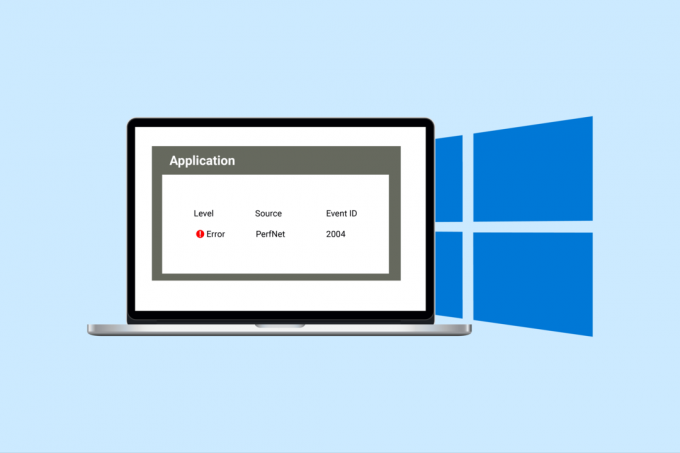
Оглавление
Как исправить ошибку PerfNet с идентификатором события 2004
PerfNet (Performance Network) — это часть системы мониторинга производительности Windows, которая играет роль в мониторинге производительности и составлении отчетов о действиях, связанных с сетью. Это позволяет администраторам и пользователям отслеживать статистику, связанную с сетевой активностью и использованием ресурсов. Эти показатели включают использование пропускной способности сети, скорость передачи данных и сетевые ошибки, которые помогают пользователям устранять неполадки в сети, оптимизировать ее производительность и выявлять потенциальные узкие места в сети инфраструктура.
В некоторых случаях пользователи сталкиваются с ошибками, связанными с PerfNet, которые указывают на то, что в сборе и мониторинге данных о производительности сети имеется основная неисправность. Эти ошибки обычно записываются с определенными идентификаторами событий, такими как Идентификатор события 2004 (невозможно открыть объект производительности службы сервера).
Быстрый ответ
Чтобы исправить ошибку, Удалить приложение Ivoclar Digital. Если это не помогло, выполните следующие действия, чтобы Перезагрузите сервер, а затем установите его в автоматический:
1. Нажимать Клавиша Windows + R запустить Бегать диалоговое окно. Тип services.msc в текстовом поле и нажмите Входить.
2. Щелкните правой кнопкой мыши Сервер и выбрать Характеристики из меню. Установить Тип запуска к автоматический.
3. Нажмите «Стоп» под Статус услуги а потом дальше Начинать.
4. После повторного запуска службы нажмите Применять.
Давайте рассмотрим возможные причины ошибки и в дальнейшем исправим ее.
Что вызывает ошибку PerfNet, идентификатор события 2004
Причинами могут быть следующие Средство просмотра событий Windows отображает идентификатор ошибки PerfNet 2004:
- Приложение Ivoclar Digital несовместимо с .NET Framework
- Конфликтующая третья сторона
- Неправильная настройка службы сервера
- DLL-библиотека Mobsync неправильно зарегистрирована
- Устаревшие драйверы графического процессора
- Поврежденные системные файлы или ошибки
Вот несколько методов, которые могут помочь вам исправить ошибку PerfNet с идентификатором события 2004:
Способ 1: удалить приложение Ivoclar Digital
Как мы знаем, одним из наиболее распространенных факторов, приводящих к этой ошибке, является несовместимость .NET Framework, возникшая при разработке приложения. Более того, постоянные сбои разработчиков в использовании обновлений и исправлений безопасности для эксплойта безопасности .NET в приложении привели к тому, что Microsoft заблокировала его установку на ПК с Windows 10.
1. Нажимать Клавиша Windows + R, запустить Бегать диалоговое окно.
2. В текстовом поле введите appwiz.cpl команду и нажмите на ХОРОШО.

3. Теперь, в Программы и компоненты меню прокрутите вниз, чтобы найти проблемное приложение, опубликованное Ivoclar Digital.
4. Щелкните правой кнопкой мыши по нему и выберите Удалить. Следуйте инструкциям на экране, чтобы удалить его полностью.

5. Перезапуск ПК и проверьте, решена ли проблема PerfNet Error Event ID 2004.
Способ 2: удалить конфликтующее приложение с помощью чистой загрузки
Если последний способ не помог особо выявить виновника, можно попробовать перезагрузить ПК в режиме Clean Boot. Это гарантирует, что Windows запускается с минимальным набором драйверов и запускаемых программ, за исключением сторонних приложений и служб. Вы можете дополнительно определить конфликтующее программное обеспечение и изолировать его. Следуйте нашему руководству по Выполните чистую загрузку в Windows 10.

Проверьте, устранена ли ошибка, когда ПК находится в режиме чистой загрузки. Если да, найдите конфликтующее приложение и удалите его.
1. Следуйте по пути: Панель управления > Программы > Программы и компоненты.
2. Теперь щелкните правой кнопкой мыши на проблемное приложение и нажмите на Удалить.
Способ 3: перезапустите сервер и установите для него автоматический режим
Если в некоторые настройки службы сервера, которые зависят от основной службы сервера, были внесены неправильные изменения, это может привести к ошибке PerfNet с кодом события 2004. Выполните шаги, указанные ниже, чтобы решить эту проблему:
1. Нажимать Окнаклавиша + р запустить Бегать диалоговое окно.
2. Входить services.msc в текстовом поле и нажмите Входить.

3. Перейдите вниз к Сервер и щелкните по нему правой кнопкой мыши. Выбирать Характеристики из контекстного меню.

4. Установить Тип запуска к автоматический.
5. Под Статус услуги, сначала нажмите на Останавливаться кнопка. Когда служба остановится, нажмите Начинать.
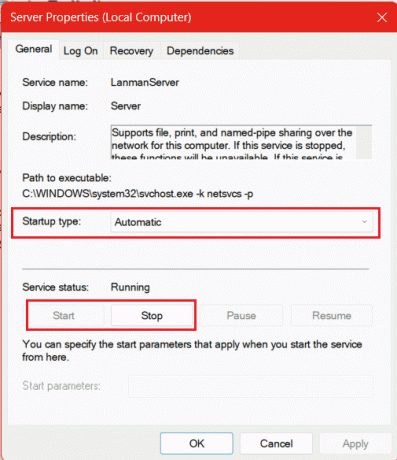
6. Нажмите на Применять после перезапуска службы.
7. Наконец, вернитесь в средство просмотра событий и проверьте отчеты журнала ошибок на наличие новых случаев возникновения ошибки. Не удалось открыть объект производительности службы сервера ошибка.
Читайте также: 22 лучших беспроводных игровых мыши для MMO
Способ 4: зарегистрировать файл mobsync.dll
Незарегистрированный файл DLL (библиотека динамической компоновки), обычно это mobsync.dll (диспетчер синхронизации Microsoft), также вызывает эту проблему. Вам необходимо повторно зарегистрировать то же самое через командную строку с повышенными правами. Выполните шаги, указанные ниже:
1. Нажимать Клавиша Windows + R.
2. в Бегать диалоговое окно, введите cmd и нажмите Ctrl + Shift +Входить.
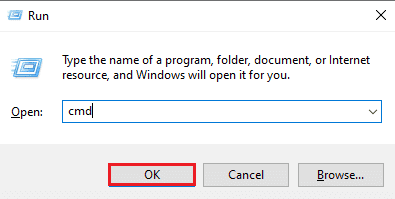
3. Нажмите на Да чтобы предоставить доступ администратора.
4. В командной строке с повышенными привилегиями введите команду "regsvr32%systemroot%\system\mobsync.dll"/u и нажмите Входить.
Это приведет к перерегистрации файла mobsync.dll.
5. После успешной обработки команды закройте командную строку и проверьте средство просмотра событий.
Способ 5: обновить драйверы графического процессора
Если вы сталкивались с заиканиями и проблемами со звуком, когда ПК обрабатывает требовательные к ресурсам приложения, такие как используя приложения для редактирования видео или играя в игры, возможно, вы имеете дело с устаревшим графическим процессором. Следуйте инструкциям на 4 способа обновить графические драйверы в Windows 10.

Способ 6: сброс компонентов Центра обновления Windows
При сбросе компонентов Центра обновления Windows все службы и связанные с ними компоненты сбрасываются до значений по умолчанию. Это удалит все поврежденные файлы, исправит ошибки, связанные с обновлением, сбросит историю обновлений, а также может перерегистрировать необходимые DLL-файлы. Следуйте нашему руководству по Как сбросить компоненты Центра обновления Windows в Windows 10.
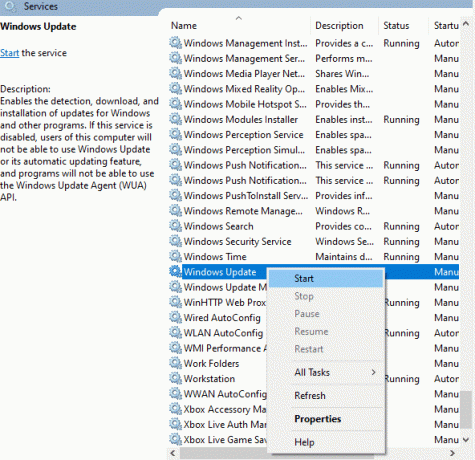
Способ 7: восстановить ПК
Наконец, если ошибка PerfNet с идентификатором события 2004 все еще сохраняется, мы предлагаем вам запустить восстановление системы на вашем ПК с Windows. Это вернет ПК к Точка восстановления системы и устранять всевозможные системные ошибки и конфликты программного обеспечения, которые могут быть причиной проблемы.
Примечание: Этот способ работает, только если на устройстве включена защита системы.
1. нажмите Ключ Windows, искать sysdm.cplи нажмите Входить.
2. Перейти к Защита системы вкладку и нажмите кнопку Восстановление системы… кнопка.

3. Выберите точку восстановления до возникновения ошибки.
4. Теперь следуйте инструкциям на экране, чтобы завершить процесс.
Рекомендуемые: Сколько памяти использует Windows 10?
Это подводит нас к концу нашего руководства о том, как исправить Ошибка PerfNet с идентификатором события 2004 в Windows. Если у вас есть какие-либо вопросы или предложения для нас, сообщите нам об этом в разделе комментариев. Оставайтесь на связи с TechCult для решения таких технических проблем.
Генри — опытный технический писатель, стремящийся сделать сложные технологические темы доступными для обычных читателей. Обладая более чем десятилетним опытом работы в технологической отрасли, Генри стал надежным источником информации для своих читателей.



